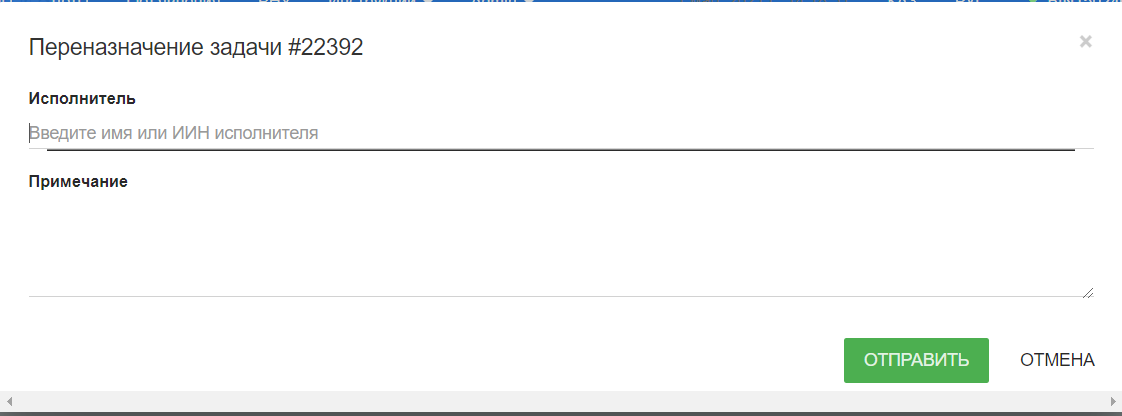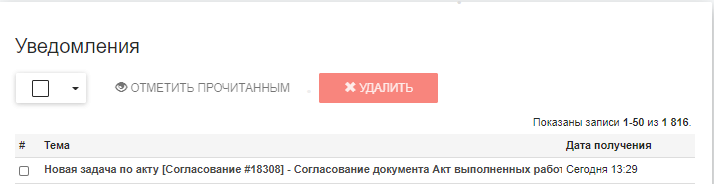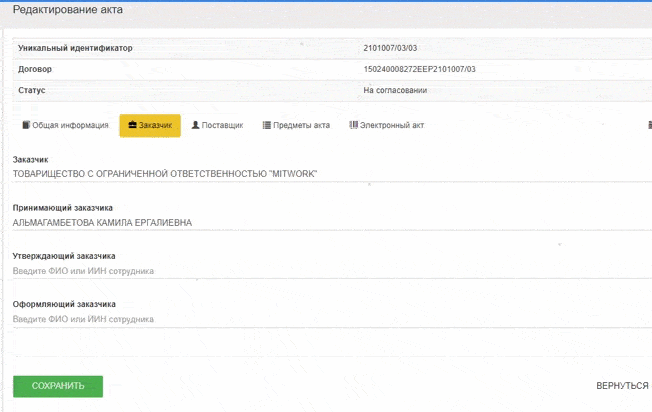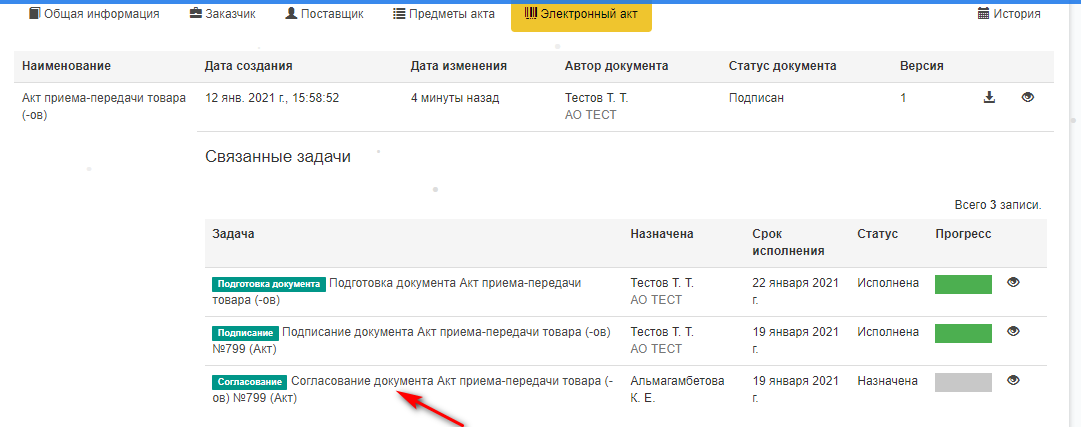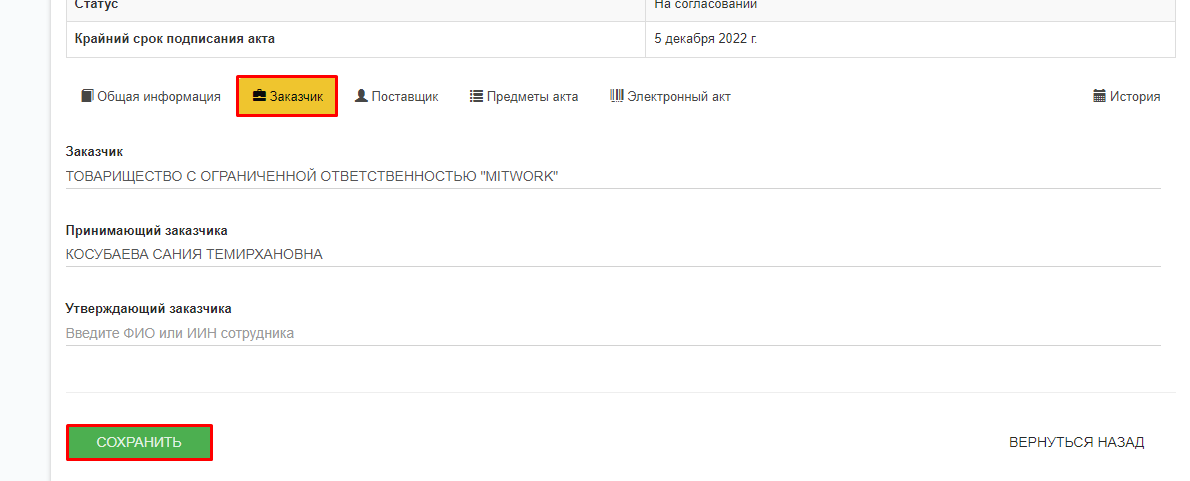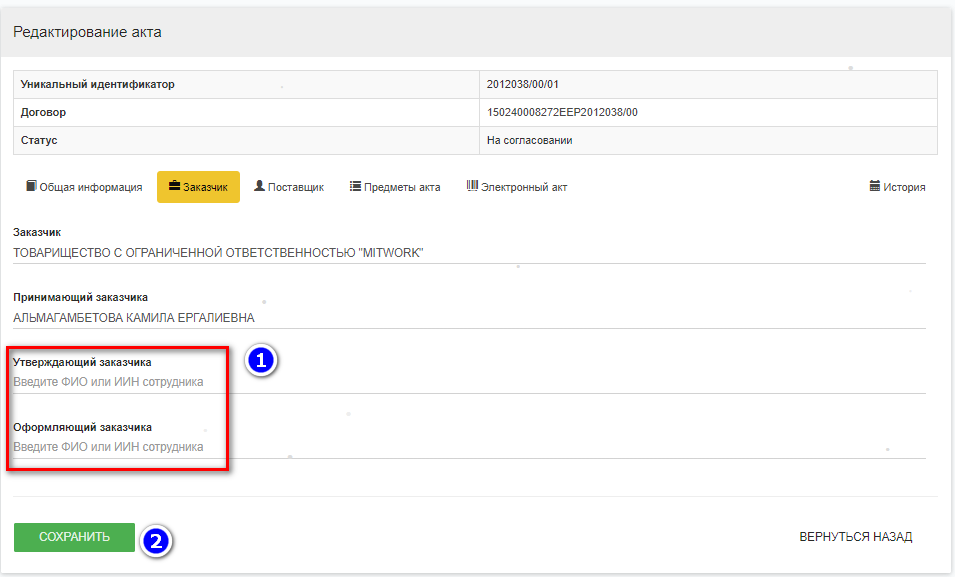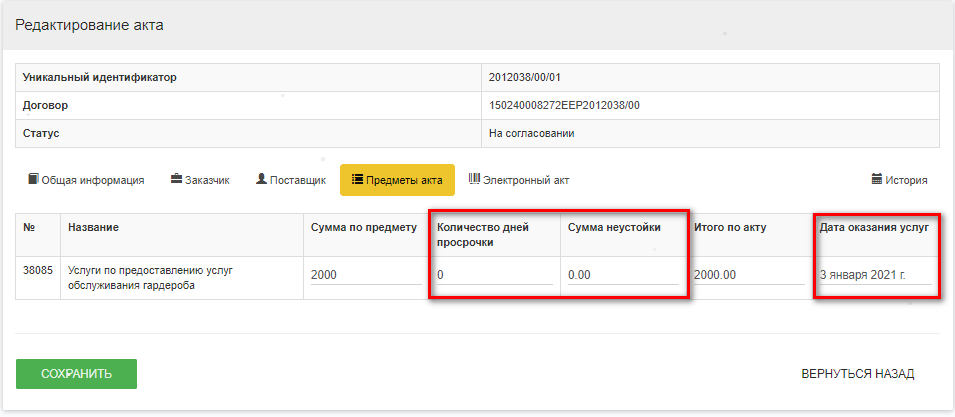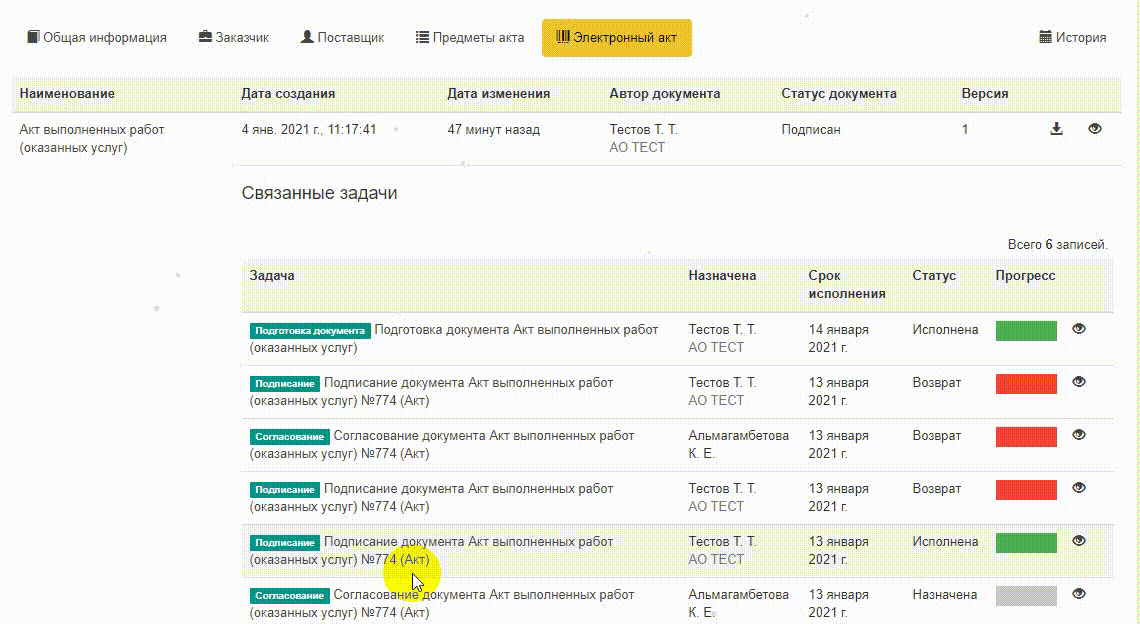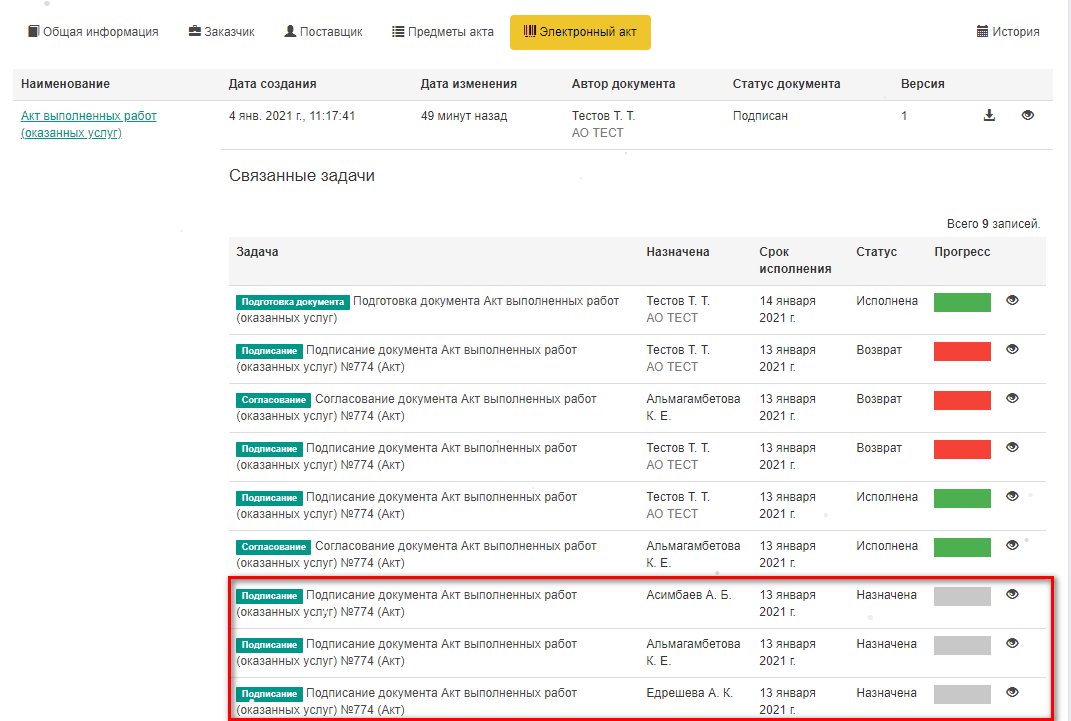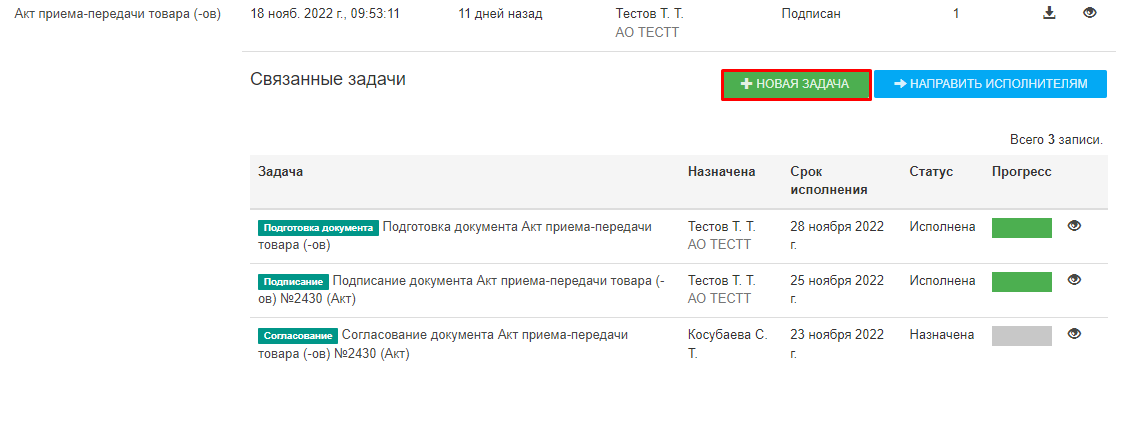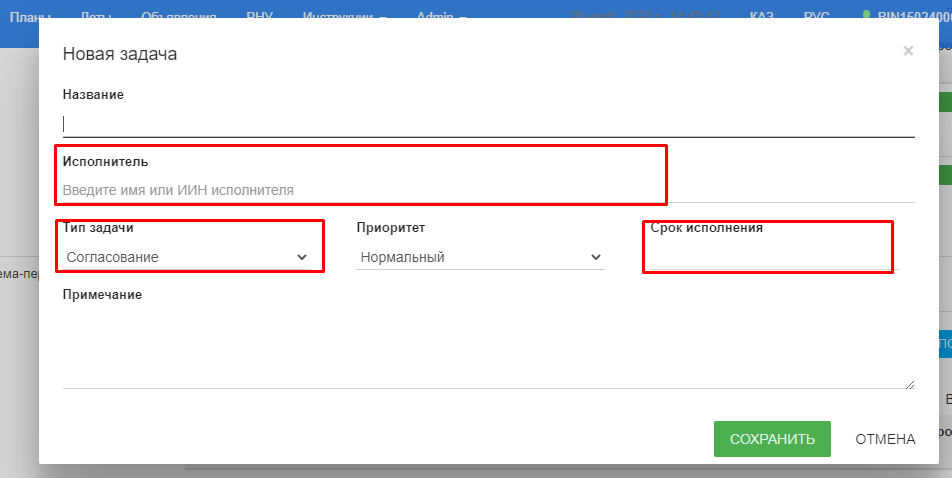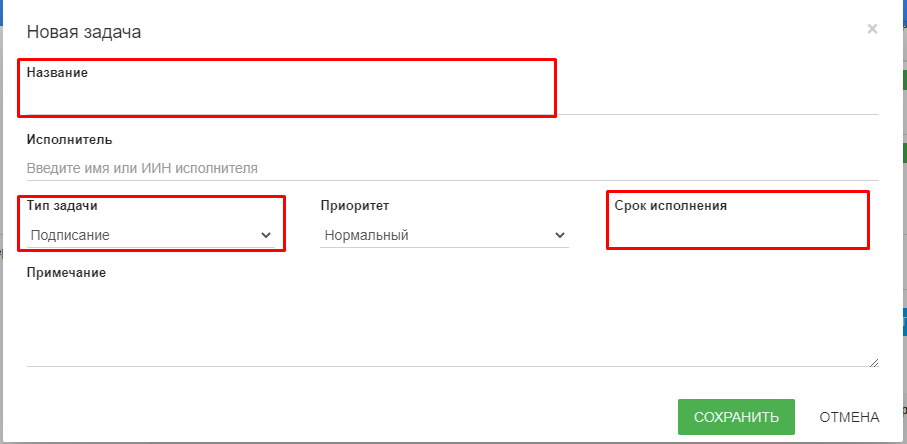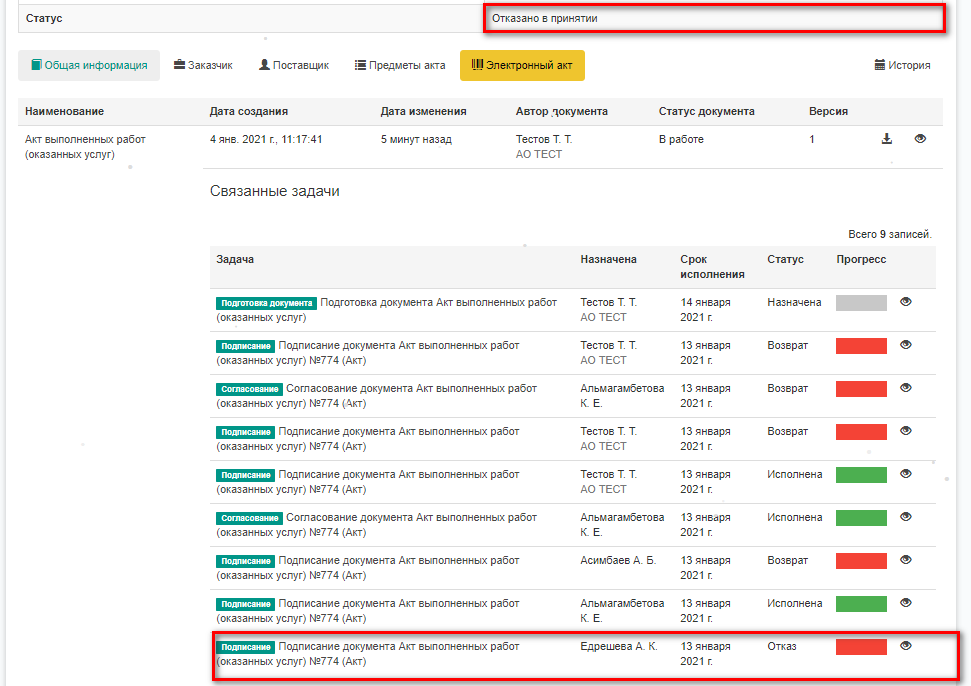Согласно п. 260350. Поставщик не позднее пяти рабочих дней со дня фактического (ой) поставки товара, выполнения работ, оказания услуг направляет посредством веб-портала Заказчику заказчику утвержденный электронно-цифровой подписью акт приема-передачи товаров (далее – акт приема-передачи долгосрочных активовтоваров), акт выполненных работ (оказанных услуг) в соответствии с законодательством Республики Казахстан о бухгалтерском учете и финансовой отчетности.
ВАЖНО! При создании карточки договора, Портал автоматически устанавливает Принимающим акта - автора договора.
...
В открывшейся форме указать ИИН/ФИО сотрудника на которого необходимо переназначить задачу и примечание.
Перед согласованием документа необходимо, чтобы Заказчик со своей стороны выбрал в акте во вкладке "Заказчик":
- Утверждающий заказчика,
- Оформляющий заказчика.
| ВАЖНО! Принимающий не может СОГЛАСОВАТЬ задачу (задача согласовывается автоматически, когда Утверждающий подпишет акт), Принимающему доступно только ОТКАЗАТЬ в согласовании акта |
|---|
Все созданные акты к договору можно увидеть в разделе Договоры/Акты. Есть возможность отфильтровывать по статусу Акта, по Заказчику и Поставщику. Также, в поиске можно искать по системному/внешнему номеру.
...
- Ознакомление с документом
- Указание подписантов (указание Оформляющего Заказчика и Утверждающего Заказчика)Утверждающего Заказчика
- Сохранение данных
- Указание количество дней просрочки, суммы неустойки и дату оказания услуг (при необходимости)
- Согласование акта
- Назначение задачи на согласование (неограниченное количество)
- Назначение задачи на подписание (задача назначается только 1 раз)Подписание акта
ЗАПОЛНЕНИЕ АКТА
Для того, чтобы согласовать акт, необходимо Необходимо открыть уведомление
Для ознакомления с документом необходимо пройти по ссылке
...
После ознакомления с документом Принимающему Заказчика необходимо указать других подписантов в Договор-подписанта Акт- Заказчик. Для этого в полях необходимо ввести ФИО или ИИН сотрудника и выбрать из списка .
ВНИМАНИЕ! Есть возможность указания другого сотрудника в роли Принимающего Заказчика. Для этого Принимающему Заказчика (Принимающему А) необходимо в графе "Принимающий Заказчика" удалить данные и внести ФИО или ИИН другого сотрудника (Принимающему В).
Далее необходимо указать и других подписантов и сохранить. После этого необходимо Принимающему А исполнить задачу на согласование.
После исполнения задачи система автоматически создаст задачи на подписание сотрудникам , которые указаны во вкладке "Заказчик". (Задача на подписание создается новому Принимающему В)
и нажать на кнопку "Сохранить".
Во вкладке "Предметы акта" есть возможность указания количества дней просрочки, суммы неустойки и дату оказания услуг.
ЗАДАЧА НА СОГЛАСОВАНИЕ АКТА
Для согласования акта Принимающему не доступно согласовывать акт. (Задача согласовывается автоматически, когда утверждающий подпишет акт), доступно только ОТКАЗАТЬ. Принимающий может создать неограниченное количество задач на согласование. Для того, чтобы направить акт на согласование Принимающий Заказчика должен перейти по наименованию задачи и нажать на кнопку "Согласовать".
Задача на согласование акта создается только 1 сотруднику- Принимающему Заказчика.
Чтобы вернуть Поставщику акт на доработку необходимо ввести текст в поле "Примечание" (должно содержать минимум 20 символов) и нажать на кнопку "Отказать".
ПОДПИСАНИЕ АКТА
Как только Принимающий Заказчика согласует акт система автоматически создает задачи на подписание всем сотрудникам, которые были указаны во вкладке "Заказчик".
Для утверждения акта каждому из подписантов необходимо перейти по задаче и подписать акт. Тогда статус акта переходит на "Утвержден".
...
в меню "Электронный акт".
Нажав на кнопку "Новая задача" необходимо указать Исполнителя (Поиск по иину, Ф.И.О) (1), Тип задачи выбрать "Согласование", указать "Срок исполнения", далее нажать на кнопку "Сохранить".
Примечание. Чтобы вернуть Поставщику акт Поставщику, Принимающему необходимо отказать в согласовании акта, статус акта перейдет в "Отказано в принятии".
Важно! НА статус акта влияет только ОТКАЗ Утверждающего и Принимающего, статус переходит в ОТКАЗАНО В ПРИНЯТИИ.
ЗАДАЧА НА ПОДПИСАНИЕ АКТА
Примечание: Принимающий может создать только одну задачу на подписание. Для того, чтобы направить акт на подписание Принимающий Заказчика должен перейти в меню "Электронный акт".
| Важно! Задачу на подписание необходимо направлять Утверждающему акта, для отображения фамилии в документе. Менять Утверждающего можно на любом этапе согласования, до статуса "Утвержден". |
|---|
Если Утверждающий подпишет акт, то статус акта меняется автоматически на Утвержден и задача Принимающего тоже исполняется автоматически на "Согласован".
В случае отказа в подписании одним из сотрудников, акт переходит в статус "Отказано в принятии". Тогда Поставщику необходимо будет заново утвердить документ и подписать акт. Также Заказчику нужно будет заново согласовать и подписать!
ОТЗЫВ АКТА
Отзыв акта доступен только Оформляющему Заказчика при статусе акта "Утвержден". Для отзыва акта Оформляющему Заказчика необходимо перейти в Договор-Акты- открыть нужный акт и в правом верхнем углу нажать на кнопку "Отозвать акт".
Далее Поставщик должен подтвердить отзыв акта.
...